Fotógrafos profissionais há muito tempo usam o formato RAW e softwares de edição para transformar arquivos de imagem em lindas fotos –e você também pode fazer isso.
As câmeras dos smartphones e o software que processa automaticamente as imagens tornaram-se tão bons em criar fotos fantásticas em tempo real que a maioria das pessoas nem carrega mais uma câmera separada (bem, exceto alguns membros retrô da geração Z).
Existem muitos aplicativos que podem colocar um filtro em uma foto para torná-la ainda melhor, mas se você realmente deseja aperfeiçoar suas técnicas de fotografia com celular, considere o formato que os profissionais usam: RAW.
A edição de um arquivo RAW é mais trabalhosa, mas permite que o fotógrafo tenha mais controle da luz e da cor da imagem depois de captada —e, em alguns casos, pixels suficientes para cortar significativamente a foto e ainda mantê-la nítida.
Aqui está um guia para começar:
● O que é RAW?
"RAW" significa dados brutos –e muitos deles. Várias câmeras de telefones captam e salvam imagens automaticamente como arquivos JPEG ou HEIC, que reduzem e descartam alguns dados da imagem para reduzir o tamanho do arquivo. No entanto, quando você escolhe captar imagens como arquivos RAW, obtém dados não compactados e não processados, do sensor da câmera. Sem a compactação, as imagens RAW contêm mais detalhes e cores para trabalhar. Mas os arquivos podem ser enormes.
Existem muitas ferramentas disponíveis nas lojas de aplicativos para câmeras especializadas que captam e editam arquivos RAW. (Mais sobre isso depois.) Mas se você está apenas curioso por enquanto, veja como usar as opções disponíveis nos modelos mais recentes de iPhone e Android, bem como outras ferramentas gratuitas.
● Configurações RAW do iPhone
Em um iPhone 12 Pro (ou modelos Pro e Pro Max posteriores) rodando pelo menos o iOS 14.3, você pode captar e armazenar arquivos RAW acessando "Configurações", escolhendo "Câmera" e depois "Formatos". Toque no botão ao lado de Apple ProRAW, que é a variação da Apple no formato RAW. Nos modelos do iPhone 14 Pro, você pode escolher a resolução para armazenar seus arquivos RAW: 12 megapixels ou incríveis 48 megapixels.
Em seguida, abra a câmera, alinhe a foto e escolha o recurso RAW no canto superior direito da tela. Agora, tudo o que você precisa fazer é tocar no botão do obturador para salvar o arquivo na câmera.
Um arquivo de 48 megapixels permite fotos com bons detalhes, mesmo com cortes significativos, mas o tamanho do arquivo de cada foto pode ser de 75 megabytes ou mais. Se você tiver um iPhone com um terabyte de espaço, os tamanhos de arquivos maiores são menos problemáticos, mas os telefones com menos armazenamento podem ficar sem espaço rapidamente.
Apenas as imagens tiradas com a câmera principal do iPhone podem ser salvas na resolução de 48 megapixels. As tiradas com as câmeras grande-angular ou telefoto do telefone (ou fotos tiradas no modo noturno ou com flash) são salvas automaticamente na resolução de 12 megapixels.
● Opções RAW para Android
Encontrar as configurações RAW em um telefone Android varia de acordo com o dispositivo e seu fabricante, portanto, verifique o site de suporte do seu telefone para obter instruções específicas.
Se você tiver um dos telefones Pixel do Google com Android 13, acesse o aplicativo "Câmera" e toque na seta para baixo no canto superior esquerdo, escolha "Mais configurações" e "Avançado". Em seguida, toque no botão ao lado do "Controle RAW + JPEG". A câmera capta a imagem nos formatos JPEG e RAW, mas salva os arquivos maiores em uma pasta RAW separada no aplicativo Google Fotos.
Nos telefones Galaxy da Samsung, as configurações da câmera incluem um modo Pro e opções avançadas de imagem para salvar imagens como arquivos RAW. Nas configurações, vá para "Formato e opções avançadas" e toque no botão para cópias em RAW. Para os modelos recentes de telefones Galaxy, a Samsung também lançou recentemente seu aplicativo de câmera gratuito Expert RAW, que está disponível na Galaxy Store.
● Edite seus arquivos RAW
Se você possui um iPhone, pode usar o aplicativo Photo da Apple para editar arquivos RAW. Para telefones Android, o Google Fotos oferece suporte "limitado" para o formato, mas seu aplicativo de edição de fotos mais antigo, o Snapseed, possui uma ferramenta para editar arquivos RAW. O aplicativo Snapseed, que é gratuito e funciona tanto no Android quanto no iOS, tem um site de suporte com um tutorial online e um vídeo instrutivo no YouTube para iniciantes.
À primeira vista, os arquivos RAW podem parecer planos, escuros e volumosos. Mas assim que você começar a processá-los em um programa de edição de fotos compatível poderá aproveitar todos esses dados extras.
No aplicativo de edição, você pode usar o controle deslizante na tela e outros controles para ajustar o equilíbrio de branco de uma imagem, que neutraliza as projeções de cores; alterar a exposição; puxar partes da imagem para fora das sombras; aprofundar cores e muito mais.
Alguns fotógrafos preferem lidar com arquivos RAW usando ferramentas do Adobe Lightroom, que possuem versões para dispositivos Android, iPhone e iPad (grátis, com compras no aplicativo). O site da Adobe tem um tutorial, assim como muitos sites especializados em fotografia digital.
Para editar suas fotos em uma tela maior, você pode armazenar os arquivos num servidor em nuvem ou transferir o arquivo de seu dispositivo móvel para um computador desktop usando Wi-Fi ou AirDrop e, em seguida, usar a versão desktop por assinatura do Adobe Lightroom ou um dos muitos aplicativos de fotos para desktop (incluindo o Photos for Mac da Apple).
Assim que estiver pronto para técnicas mais avançadas usando arquivos RAW, você poderá comprar ou assinar os inúmeros aplicativos de fotografia especializados em sua loja de aplicativos, incluindo VSCO (para Android e iOS) e ON1 Photo RAW (também para Android e iOS). Para aqueles que usam iPhones e iPads para edição, você também pode considerar os aplicativos Halide Mark II, Darkroom e RAW Power.
Quando terminar de editar sua imagem RAW, você pode salvá-la como JPEG ou outros formatos comuns para compartilhar, imprimir ou fazer arte.
Tradução de Luiz Roberto M. Gonçalves
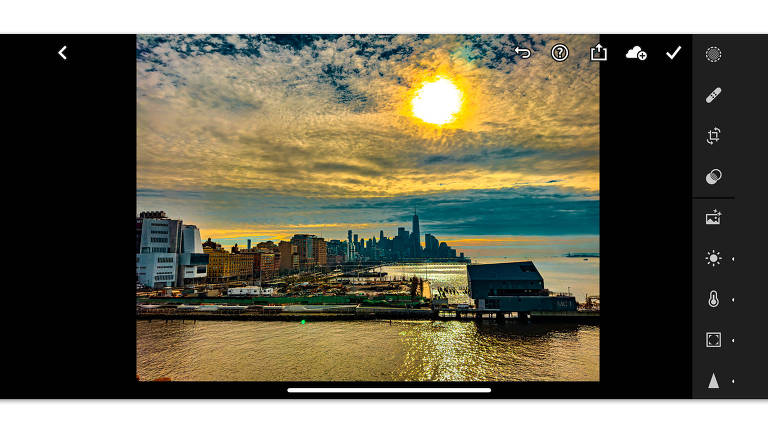
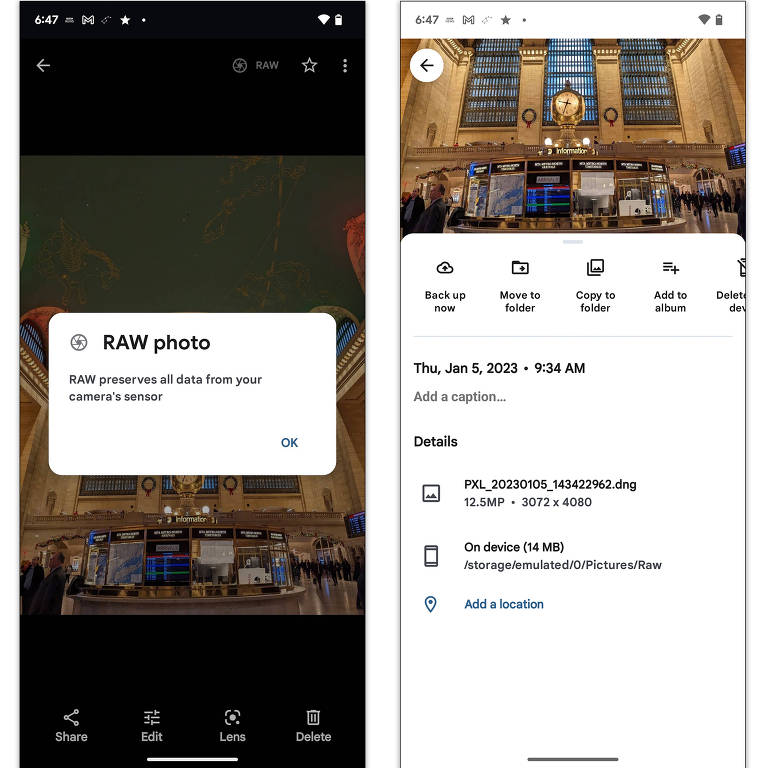


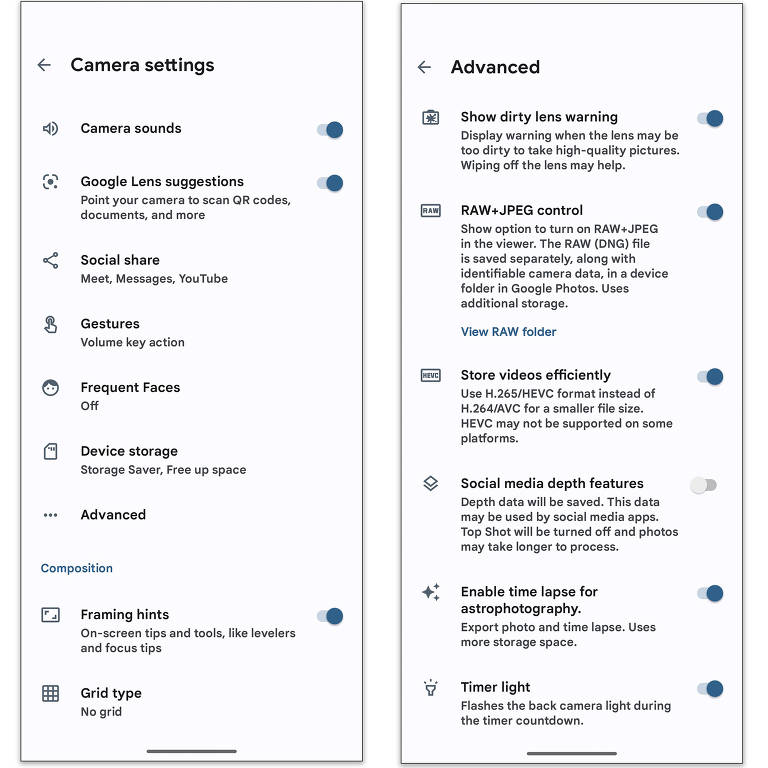
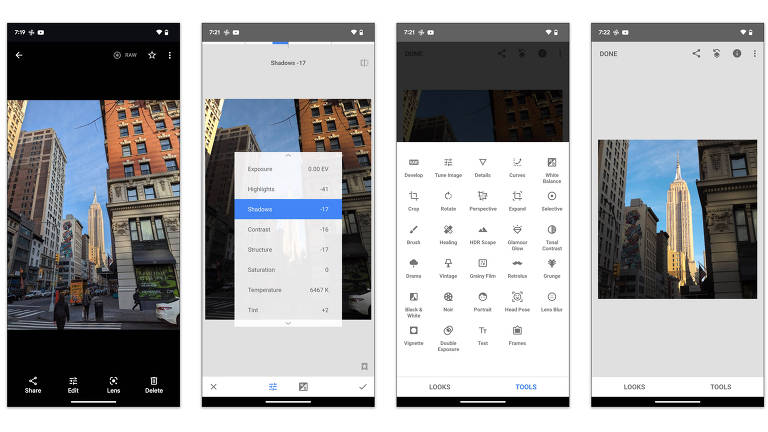
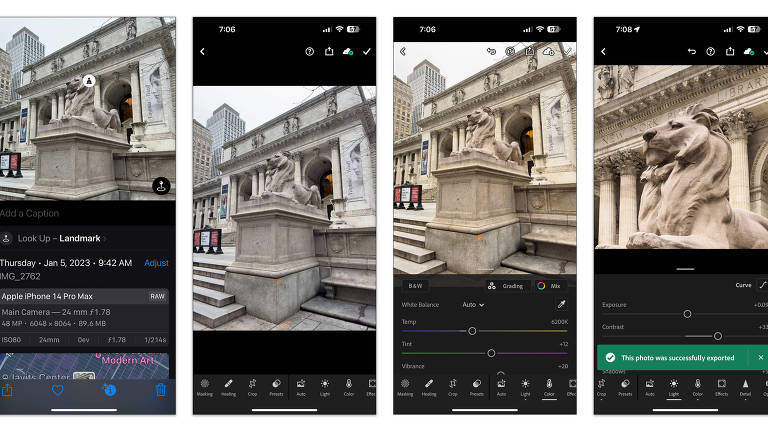



Comentários
Os comentários não representam a opinião do jornal; a responsabilidade é do autor da mensagem.